Cloud RAW-billedbehandling
- Kontrol af behandlingskapacitet
- Tilføj billeder til behandling
- Kontrol/fjernelse af valgte billeder
- Upload billeder
Du kan uploade - eller
-billeder til image.canon for at oprette JPEG- eller HEIF-billeder. RAW-billeder forbliver de samme, som da de blev taget, så du kan justere behandlingsbetingelserne for at oprette flere JPEG'er og HEIF'er.
Forholdsregler
-
Gratis tilmelding på image.canon skal være foretaget på forhånd.
Bemærk, at RAW-billedbehandling kræver et betalt abonnement. Du kan finde flere oplysninger om abonnement på webstedet image.canon.
- Billeder, som er genereret via denne behandling, gemmes på image.canon-servere. De behandlede billeder bliver ikke gemt på kameraet.
Kontrol af behandlingskapacitet
Du kan se hvor mange billeder, du kan behandle, på image.canon.
-
Vælg [
: RAW-billedbeh. i cloud'en].
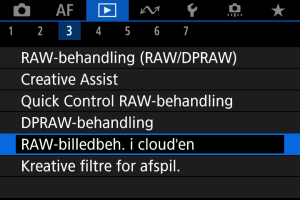
-
Vælg [Kontr. behandl.kapa. (genindlæs)].
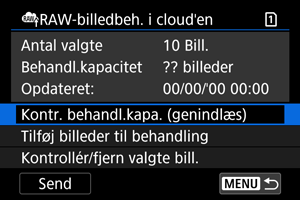
- Kameraet tilgår image.canon.
-
Kontrollér kvaliteten i [Behandl.kapacitet].
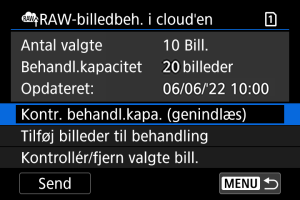
- Oplysninger i [Behandl.kapacitet] er opdateret.
Forholdsregler
- [Behandl.kapacitet] er [0], medmindre du har et betalt abonnement til cloud RAW-billedbehandling. Du modtager oplysninger om abonnement på den e-mailadresse, som er registreret på image.canon, hvis du kontrollerer behandlingskapaciteten uden et abonnement.
Tilføj billeder til behandling
-
Vælg [Tilføj billeder til behandling].
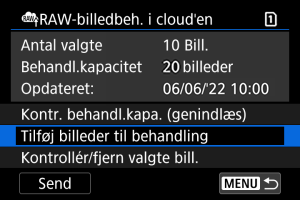
-
Vælg en indstilling, vælg derefter billeder.

- Du kan vælge flere billeder, så de kan behandles på én gang.
Vælg billeder
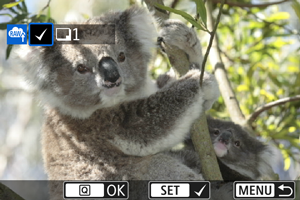
- Drej vælgeren
for at vælge et billede, som skal behandles, og tryk derefter på knappen
.
- Tryk på knappen
.
Vælg område
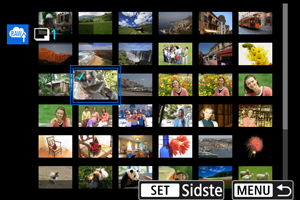
- Vælg det første billede (startpunkt).
- Vælg derefter det sidste billede (slutpunkt). Et flueben [
] vedhæftes alle billederne inden for området mellem det og sidste billede.
- Hvis du vil behandle andre billeder, skal du gentage dette trin.
- Tryk på knappen
.
-
Indstil de ønskede behandlingsforhold.
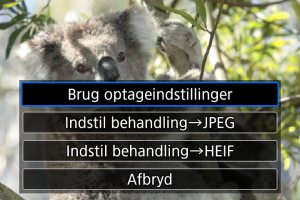
Brug optageindstillinger
- Billeder behandles ved hjælp af billedindstillinger på det tidspunkt, hvor de tages.
- Billeder, der er optaget med [
: HDR-optagelse
] indstillet til [Aktivér], behandles for at oprette HEIF-filer, og billeder, der er optaget med denne funktion indstillet til [Deaktivér], behandles for at oprette JPEG'er.
Indstil behandling→JPEG/Indstil behandling→HEIF
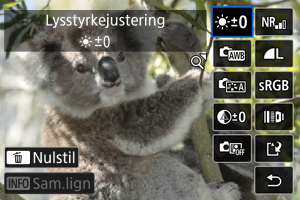
- Brug
til at vælge et punkt.
- Drej vælgeren
eller
for at skifte indstillingen.
- Tryk på knappen
for at få adgang til skærmen til funktionsindstilling.
- Tryk på knappen
for at gå tilbage til billedindstillingerne på optagelsestidspunktet, og tryk derefter på [OK], når [Tilbage til billedindstillinger] vises.
Sammenligningsskærm
- Du kan skifte mellem skærmene [Efter ændring] og [Billedindstillinger] ved at trykke på knappen
og dreje vælgeren
.
- Punkter, som er orange på skærmen [Efter ændring], er blevet ændret efter optagelsestidspunktet.
- Tryk på knappen
for at gå tilbage til skærmen med behandlingsindstillinger.
-
Vælg [Gem].
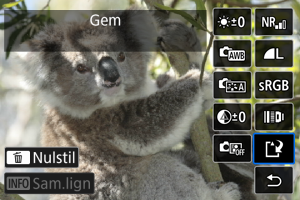
- Når du bruger [Indstil behandling→JPEG] eller [Indstil behandling→HEIF], skal du vælge [
] (Gem).
- Når du bruger [Indstil behandling→JPEG] eller [Indstil behandling→HEIF], skal du vælge [
-
Føj til listen over uploadede billeder.
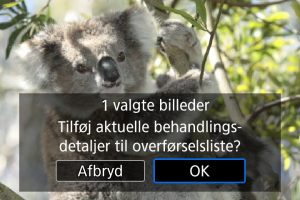
- Læs meddelelsen, og vælg [OK].
Kontrol/fjernelse af valgte billeder
-
Vælg [Kontrollér/fjern valgte bill.].
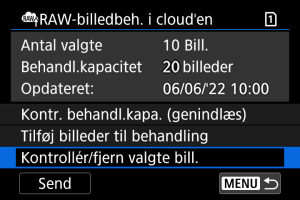
-
Gennemse dine billeder.
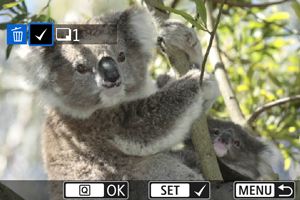
- Drej vælgeren
for at kontrollere billederne.
-
Tryk på knappen
for at fjerne fra listen over uploadede billeder.
[
] vises.
- Tryk på knappen
for at kontrollere billedbehandlingsbetingelserne.
- Når du har valgt billeder, skal du trykke på knappen
.
- Drej vælgeren
-
Fjern det aktuelle billede fra listen over uploadede billeder efter behov.
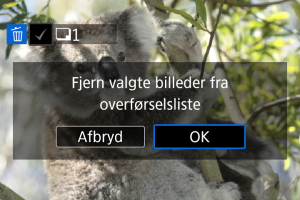
-
Vælg [OK], når der vises en meddelelse om fjernelse af billeder fra listen over uploadede billeder.
-
Upload billeder
-
Vælg [Send].
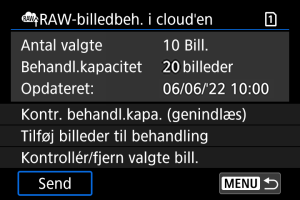
-
Læs meddelelsen.
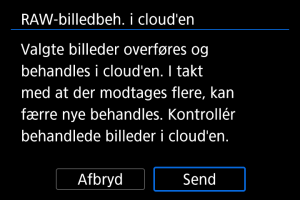
- Læs meddelelsen, og tryk på [Send].
- Du får en besked på den e-mailadresse, du har registreret som dit Canon-id, når dine filer er modtaget til behandling, og når behandlingen er fuldført.
Forholdsregler
- Antallet af billeder og behandlingskapaciteten kan være opdateret forkert, hvis en [Err 138]-overførselsfejl vises under uploading. Bemærk, at selv hvis antallet af billeder og behandlingskapaciteten ikke er opdateret korrekt, kan billeder muligvis behandles på serveren. Vent, indtil du får en besked via e-mail om, at behandlingen er fuldført.
- Kameraet fortsætter med at uploade billeder, selv hvis [Stop] er valgt på skærmen [Send billeder]. For at annullere skal du vælge [OK] på [Annullér overførsel]-skærmen, når adgangsindikatoren blinker.
- Afhængigt af hvad du valgte [OK] på [Annullér overførsel]-skærmen, kan uploading muligvis fortsætte, og billederne kan muligvis behandles på serveren.